LINEでダウンロードしたスタンプの使い方がわからない…
・トーク画面でスタンプを使いこなしたい!
・LINE初心者だと、スタンプの使い方がわかりにくいかも…
・LINEストアで購入したスタンプを使い倒したい!
と、お悩みではないですか?
たしかに、LINEスタンプの使い方って、初心者にはわかりにくいかもしれませんね…。
実際に、私も初めてLINEスタンプを購入した時は、どうやったらトーク画面でメッセージの一部として使えるか、悪戦苦闘した記憶があります。
なので、LINE初心者には、スタンプの使い方は、結構ハードルが高いかも?
とはいえ、LINEスタンプはちゃんと使いこなせば、トーク画面が華やかになること間違いない!
ということで本日はLINE初心者のために、ダウンロードしたスタンプの使い方の手順を、画像を使ってわかりやすく解説していきますね~。
ダウンロードしたスタンプの使い方
LINEで、ダウンロードしたスタンプの使い方はとっても簡単なんですよ!
ということで、さっそく画像を使ってわかりやすく解説していきますね~。
LINEのダウンロードしたスタンプの使い方
まず最初に、LINEアプリを開いてください。
そうしたら次に、スタンプを使いたいトーク画面を開いてください。
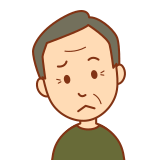
スタンプを初めて使うからうまくできるか不安…。
なのであれば、仲のいい友人に、「スタンプを試しに使ってみるから、おかしくなるかも…」みたいな感じで、あらかじめメッセージを送っておいてもいいかもしれませんね。
ということで、トーク画面を開いたら、画面下に、メッセージを入力する欄が表示され、その右に顔のアイコンがあるのが確認できますね。
この顔のアイコンをタップしてください。
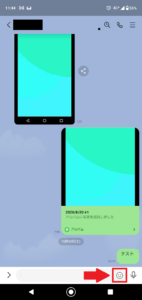
そうすると、ダウンロードしたスタンプの一覧が表示されます。

ダウンロードしたスタンプが多くて、画面に収まらない場合、指を横にスライドさせることで、残りのスタンプが表示されますよ~。
そして、使いたいスタンプを見つけたら、そのスタンプをタップしてください。

そうすると、画面中央に大きく表示されます。
この段階では、まだトーク画面にメッセージとして反映されていません。
トーク画面にスタンプを反映させたいのであれば、スタンプをタップすることで、メッセージとして使用することができます。
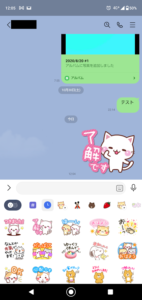
こんな感じですね。
ダウンロードしたLINEのスタンプの使い方ですが、思ったよりも簡単でしたね。
とはいえ、解説が長くなってしまいましたので、要点をまとめてみますね。
1.LINEアプリを起動させる
2.スタンプを使いたい相手のトーク画面を開く
3.画面下にメッセージを入力する欄が表示され、その右に顔のアイコンが表示されるので、その部分をタップする
4.好きなスタンプを選んでタップする
5.画面中央にスタンプが表示されるので、よければタップする
となります。
次に、無料スタンプをゲットする方法を紹介しますね。
無料スタンプをゲットしよう!
LINEでは、期間限定などで無料スタンプをゲットできる場合があります。
なので、この方法を使って、定期的に無料スタンプを確認することで、徐々に手持ちのスタンプを増やすことができますよ~。
ということで、無料スタンプの見つけ方について、解説していきますね。
LINEで無料スタンプを見つける方法
LINEで無料スタンプを見つけるのは、とても簡単なんですよ~。
ということで、さっそく無料スタンプの見つけ方について解説していきますね。
まず最初に、LINEアプリを開いてください。
そしたら次に、画面左下の家のアイコンをタップしてください。
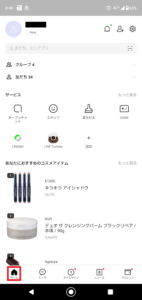
そうしたら次に、笑顔のアイコンの「スタンプ」の部分をタップしてください。
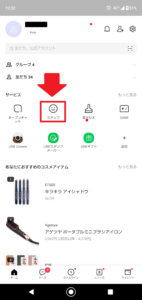
そうすると、スタンプショップに移動します。
いろいろなスタンプがスマホに表示されますが、画面上に虫眼鏡のアイコンがあるので、その部分をタップしてください。
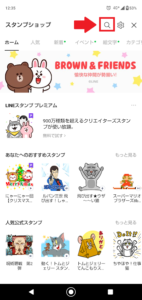
そうすると、入力する画面い切り替わります。
今回は、無料スタンプを探したいので「無料」と入力してください。
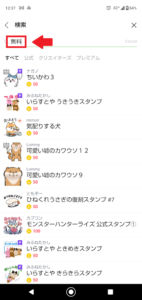
これだけだと、コインを使って購入するスタンプばかり表示されますね。
なので、「公式」という部分をタップしてください。
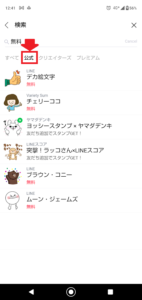
そうすると…無料のLINEスタンプを見つける事ができました!
長くなってしまったので、要点をまとめてみますね。
1.LINEアプリを開く
2.画面左下の家のアイコンをタップ
3.笑顔のアイコンの「スタンプ」の部分をタップ
4.画面上に虫眼鏡のアイコンをタップ
5.「無料」と入力
6.「公式」という部分をタップ
となります。
まとめ
今回の記事は、LINEでダウンロードしたスタンプの使い方について、手順をわかりやすく解説しました。
トーク画面でスタンプをガンガン使って、LINEを楽しんでくださいね。
本日の記事は以上です。
最後までお付き合いいただき、ありがとうございます。

